系统之家装机大师 V1.5.5.1336 官方版
系统之家装机大师是专为小白用户打造的装机工具,操作简单,适合32位和64位的电脑安装使用,支持备份或还原文件,也能通过系统之家装机大师,制作U盘启动盘,智能检测当前配置信息,选择最佳的安装方式,无广告,请大家放心使用。


时间:2021-09-17 13:43:04
发布者:admin
来源:当客下载站
许多用户在使用电脑的时候经常会遇到一些奇奇怪怪的问题,而且这些问题都无法解决。这种时候我们重装系统就是一个很好地选择。今天小编就为大家带来了老毛桃U盘制作启动的方法,有需要的小伙伴快来下载吧!
软件功能
1、下载老毛桃u盘winpe制作工具,插入制作好的U盘启动盘,开机或重启电脑,出现主板画面时快速按下U盘启动快捷键,设置U盘启动进入如下图所示的界面,选择【1】选项,按下“Enter”键进入
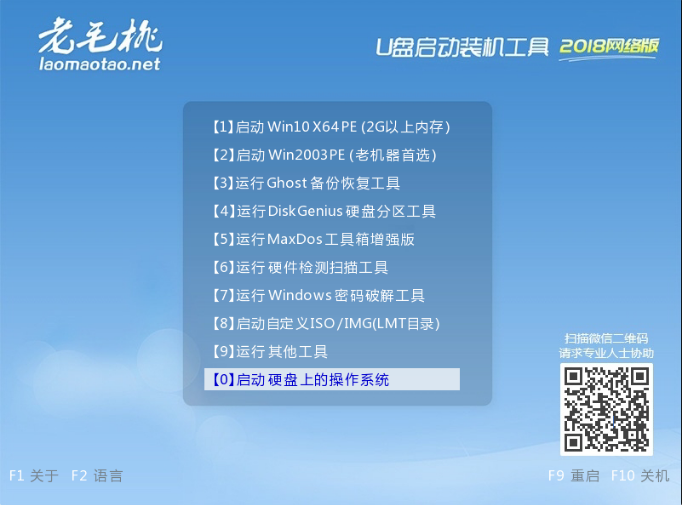
2、 双击老毛桃一键装机软件打开如下图的窗口,在安装系统选项中选中镜像文件并选择win8系统安装位置,安装位置选择C盘(注意:C盘会被格式化),最后选择“执行”
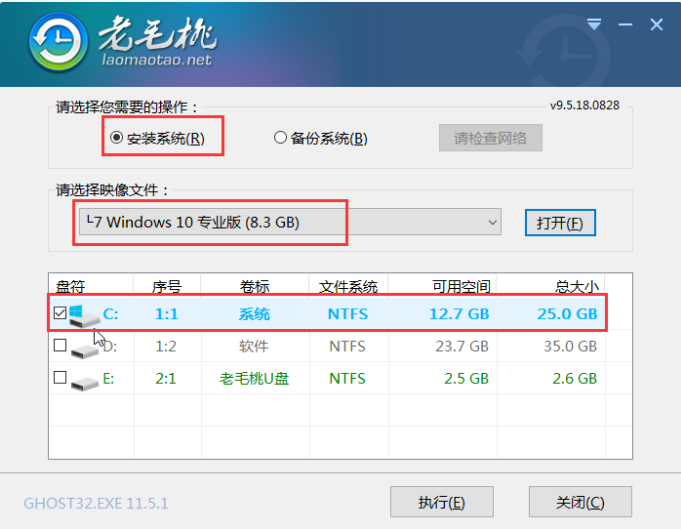
3、 在弹出窗口中在下图所示的选项前打勾,点击“是”
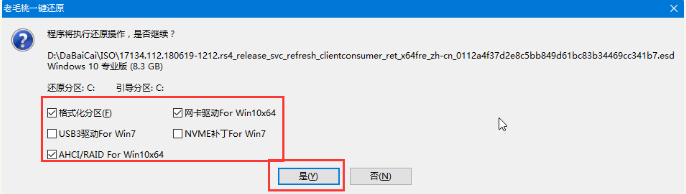
4、 Win10系统安装完成后重启电脑的同时要拔掉U盘
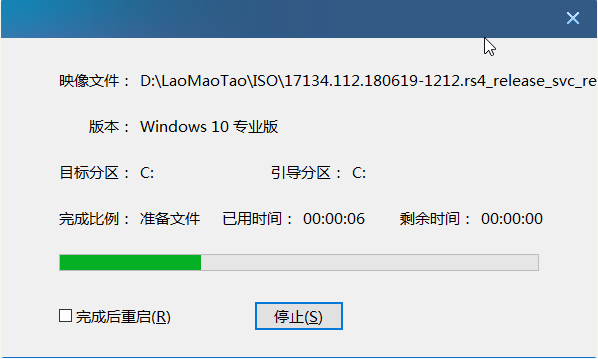
5、 重启后将进入重装系统的另一阶段,当进入win10系统桌面后即表示重装成功了
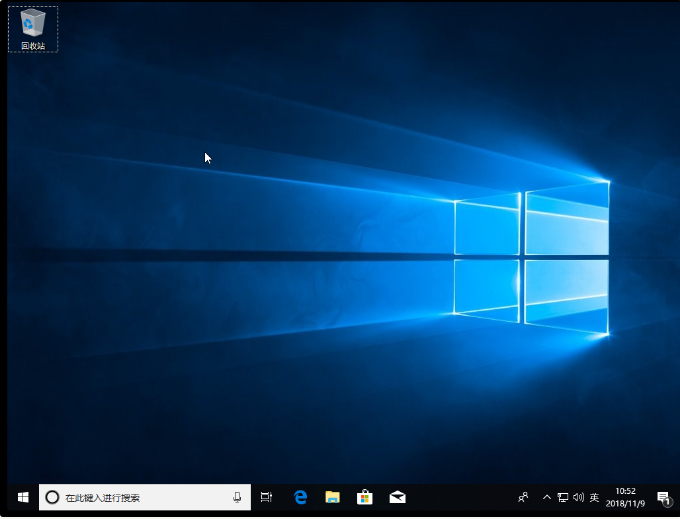
以上就是老毛桃U盘重装系统教程的介绍啦,希望能帮助到大家。